Cara Akses Gemini Google Veo 3 Bahasa Indonesia Gratis 15 Bulan
Cara Akses Gemini Google Veo 3 Bahasa Indonesia Gratis 15 Bulan
Hei Anda, iya Anda, yang lagi penasaran gimana caranya pakai Google Veo 3 tanpa keluar duit sepeser pun.
Selamat datang di blog ini, tempat di mana saya bongkar trik-trik online yang nggak semua orang tahu.
Bukan cuma tutorial biasa ya.
Kali ini saya ajak Anda langsung cicipin teknologi generatif video terbaru dari Google yang namanya Google Veo 3.
Dan, kabar gembiranya, ini bisa Anda cicipi dengan Rp0 alias gratis.
Yes, Anda tidak salah baca, saya ulangi, Google Veo 3 gratis, bahkan sampai 15 bulan.
Makanya, jangan tutup halaman ini dulu.
Simak sampai habis karena saya bakal bimbing Anda, selangkah demi selangkah, mulai dari cara akses Google Veo 3, sampai bisa bikin video keren cuma modal klik klik santai.
Cara menggunakan Google Veo 3 bakal jadi mudah setelah Anda tahu jalannya.
Saya tahu, Google Veo 3 sedang jadi bahan perbincangan banyak orang.
Dan Anda, yang baca artikel ini, bakal jadi orang yang duluan tahu dan duluan jago pakainya.
Siap?
Kalau sudah siap, mari kita mulai petualangan digital Anda dengan satu pertanyaan sederhana:
Mau bisa bikin video keren pakai AI dari Google Veo 3?
Kalau jawaban Anda "ya", lanjut scroll ke bawah ya.
Kita mulai dari yang paling dasar dulu, tenang aja, nggak ribet kok!
Apa itu Google Veo 3
Sebelum ngomongin cara akses, kita kenalan dulu yuk.
Google Veo 3 adalah alat AI dari Google yang bisa bikin video yang bersuara hanya dari perintah teks aja.
Mirip kayak nulis script, tapi hasilnya langsung keluar dalam bentuk video 16:9 HD.
Keren banget kan?
Dan yang lebih gila lagi, AI ini ngerti Bahasa Indonesia, bisa ada dialog dalam Bahasa Indonesia.
Bisa ditambahkan logat daerah tertentu dan hasilnya seperti asli orang daerah tersebut.
Teknologinya setara Hollywood, tapi bisa dipakai siapa aja.
Bahkan oleh mahasiswa dan kreator pemula sekalipun.
Perbedaan Veo 2 dan Veo 3
Perbedaan antara teknologi AI Veo 2 dan Veo 3 tidak terlalu signifikan, yang paling mencolok diantara keduanya adalah suara.
Veo 2 tidak bisa menghasilkan suara, baik itu ambience ataupun dialog.
Sementara Veo 3 bisa menghasilkan suara, baik itu ambience ataupun dialog, bahkan bisa menggunakan dialog yang memiliki logat suatu daerah tertentu dan ini menjadi keunggulan Veo 3 di banding yang lainnya.
Kekurangan Veo 3
Pertama, untuk mengakses harus menggunakan VPN.
Kedua, hanya bisa membuat 10 video sebelum kena jeda selama 8 harian.
Durasi hanya 8 detik.
Terkadang dialog dalam Bahasa Inggris padahal ketik dialognya sudah bahasa Indonesia.
Cara akses Google Veo 3 gratis 15 bulan
Oke, ini bagian yang ditunggu-tunggu ya.
Saya akan kasih langkah-langkah lengkap cara pakai Google Veo 3 gratis selama 15 bulan.
Ikuti baik-baik ya, jangan sampai ada yang ketinggalan.
| Langkah | Deskripsi |
|---|---|
| 1 | Buka browser Google Chrome di Laptop/PC, pastikan di browser tersebut sudah pernah login akun Google atau Gmail. Jika belum pernah login, silakan buka gmail.com dan login akun sekarang. |
| 2 | Kunjungi situs resmi Gemini Google di link ini. Klik tombol "Try Veo" lalu pilih opsi "Free for Student". Setelah itu klik "Verify student status" |
| 3 | Setelah klik Verify student status nanti akan ada kolom email edu yang harus dimasukkan. Jika Anda punya email student maka gunakan email student Anda sendiri, jika tidak punya, buka situs https://imail.edu.vn/ atau free email edu generator lainnya dan buat email student dengan masukan Username bebas, Select Domain pilih yang ada (.edu)nya, contoh imail.edu.vn atau naka.edu.pl kemudian klik Create. |
| 4 | Copy dan paste email edu tersebut di kolom pendaftaran Google One tadi dan klik "Verify", ketika meminta kode verifikasi, maka buka situs pembuat email edu tadi dan scroll ke bawah untuk lihat inbox kode verifikasi, copas kode tersebut ke Google One tadi. |
| 5 | Setelah berhasil klik "Continue" dan ketika klik "Start trial" sudah ada pilihan e-wallet beserta No.Hp Anda maka bisa lanjut ke step 6. Jika belum Anda perlu ke aplikasi Play Store untuk menghubungkan e-wallet Anda. |
| 6 | Buka aplikasi Play Store di Hp. Pencet foto profil yang ada di pojok kanan atas, pilih "Payment & subscriptions", pilih "Payment methods", tambahkan salah satu e-wallet yang Anda miliki (Gopay, Shopeepay, Ovo, Dana), misalnya pilih Shopeepay, pastikan Anda juga memiliki aplikasi Shopeepay di Hp. Tinggal Klik dan next-next saja dan ketik Nama anda di akhir proses penautan e-wallet. |
| 7 | Jika proses penghubungan e-wallet telah berhasil, lanjut lagi ke Google One tadi dan klik "Start trial" nanti akan muncul free subscription-nya klik "Subscribe" jika sudah berhasil klik "Go to Gemini Pro" |
| 8 | Selamat, Anda telah berlangganan Google AI Pro yang bisa menggunakan Veo 3 selama 15 Bulan dengan Rp0 alias Gratis. |
Jika email edu mengalami kendala tidak bisa terima kode verifikasi, maka delete dan klik "New" kemudian buat username yang unik alias tidak akan digunakan orang lain, dan select domain harus ada (.edu)nya.
List situs untuk generate email student (.edu)
#1 https://imail.edu.vn/mailbox
#2 https://edumail.icu/mailbox
#3 https://tempumail.com/mailbox
#4 https://etempmail.com/
Untuk caranya kurang lebih sama, ada yang bisa custom username atau yang sudah jadi dan tinggal copy saja untuk terima kode verifikasi.
Cara menggunakan Google Veo 3
Setelah berhasil akses, sekarang kita belajar cara gunainnya.
Sebelum Anda mengaktifkan VPN di browser atau aplikasi Hp Anda, maka yang tampil di Gemini ketika Anda klik fitur Video maka tulisannya Veo 2.
Untuk merubah agar Veo 2 menjadi Veo 3 maka Anda perlu menggunakan VPN, untuk browser Google Chrome di Laptop/PC Anda bisa ikuti langkah-langkah di bawah ini:
1. Buka Chrome Web Store ketik di kolom pencarian di atas "Browsec VPN - Free VPN for Chrome" kemudian klik "Add to Chrome" pilih "Add extension".
2. Sekarang kita aktifkan VPN-nya, klik ikon 'patahan puzzle' yang berada di sebelah kanan bintang yang berada satu baris dengan kolom url browser. Klik "Browsec VPN" klik Accept, klik "Start VPN" dan bisa pilih negara US, Singapore atau yang lainnya.
Jika VPN sudah aktif kita langsung ke Gemini.
Tampilan dasbor Google Veo 3 ini simpel banget.
Ada kotak teks di mana Anda bisa ketik perintah, contoh:
“A comedic soap opera-style scene set in a sunny Indonesian suburban neighborhood. Three middle-aged women are standing near a house under construction, gossiping loudly in Bahasa Indonesia with exaggerated expressions. One says, "Eh bu, kemarin saya liat si Rossa pulang malem-malem bawa laki!" Another replies, "Iya, padahal katanya suaminya lagi di luar kota!" They laugh dramatically, and just as their laughter peaks, a bucket of wet cement suddenly falls from above and splashes on them. Then Pak RT walks into the scene, sees what happened, and says in Bahasa Indonesia, "Lho lho lho... saya baru aja mau ngingetin, jangan suka gosip—eh udah ketiban coran duluan, ya ampun!" Focus on soap-opera-style acting, comedic timing, and dramatic reactions. Dialogue must be in Bahasa Indonesia.”
Di bawah kotak perintah/prompt ini ada icon Video, ketika Anda arahkan kursor ke icon Video tersebut nanti ada informasi 'Buat dengan Veo 3'
Lalu Anda klik "Generate".
Tunggu sebentar, dan… boom!
Video akan muncul di layar, lengkap dengan suara dan dialognya.
Bisa sampai 10 video per generate sebelum kena cooldown sekitar 8 hari ya.
Jadi gunakan dengan bijak.
Jangan lupa setelah selesai menggunakan Veo 3, matikan kembali VPN-nya.
Kalau Anda butuh lebih banyak, bisa pakai akun Gmail lain dengan catatan Anda juga punya 4 e-wallet yang berbeda dan masing-masing satu saja penautan atau penghubungan e-walletnya.
Saya sendiri udah pakai untuk bikin video beragam macam adegan dan hasilnya memuaskan banget.
Cara pakai Google Veo 3 di HP
Tenang, buat Anda yang lebih sering pegang HP daripada Laptop/PC, Google Veo 3 juga bisa diakses lewat browser HP atau aplikasi Gemini.
Cara daftar dan aksesnya sama persis.
Yang berbeda kalau di Laptop/PC menggunakan ekstensi browser, kalau di Hp menggunakan Aplikasi yang bisa di download di Play Store, bisa gunakan VPN apa saja salah satunya Browsec VPN.
Jangan lupa setelah selesai menggunakan Veo 3, matikan kembali VPN-nya.
Cara Membuat Prompt Dialog Bahasa Indonesia
Begini Trik Veo 3 Pasti Ngomong Bahasa Indonesia
1. Bikin promptnya dengan minta bantuan ChatGPT buka chatgpt.com dan login.
2. Masukan kalimat di bawah ini dan tambahkan topiknya.
"buatkan saya prompt untuk generate video di google veo 3 durasi 8 detik dalam bahasa inggris dan terjemahan bahasa Indonesia, setiap ada dialog saya ingin menekankan bahwa dialog tersebut dalam bahasa Indonesia. buatkan secara ringkas, padat, dan jadikan 1 paragraf. Buatkan seperti terlihat sungguhan dan natural. Hilangkan teks subtitle atau apapun yang terlihat seperti AI sekali. Untuk topik..."
3. Jika sudah, copy dan paste prompt ini ke Google Veo 3 dan kasih tau saya hasilnya apakah dialognya tetap bahasa Inggris atau pasti bahasa Indonesia.
Kesimpulan
Kalau Anda baca sampai sini, saya yakin Anda serius ingin upgrade skill dan jadi kreator yang lebih produktif.
Google Veo 3 adalah kesempatan emas yang jarang datang dua kali.
Dan Google Veo 3 gratis 15 bulan ini adalah tool AI yang lagi booming sekarang dan bisa Anda manfaatkan sekarang juga.
Jangan tunda.
Segera praktikkan langkah-langkah cara akses Google Veo 3 yang sudah saya jelaskan.
Bikin video sinematik ala Hollywood cuma pakai teks?
Sekarang Anda bisa.
Jangan lupa share artikel ini ke teman atau tim Anda biar mereka juga bisa upgrade skill tanpa ribet.
Kalau ada pertanyaan, langsung gas ke kolom komentar ya.
Dan kalau Anda mau lihat versi visualnya, tonton video YouTube saya di bawah artikel ini.
Sampai jumpa di artikel selanjutnya!



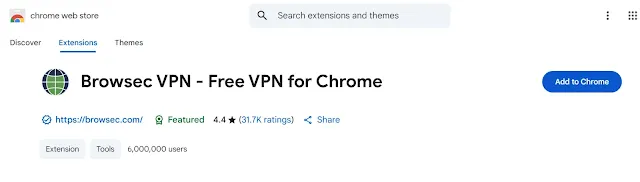
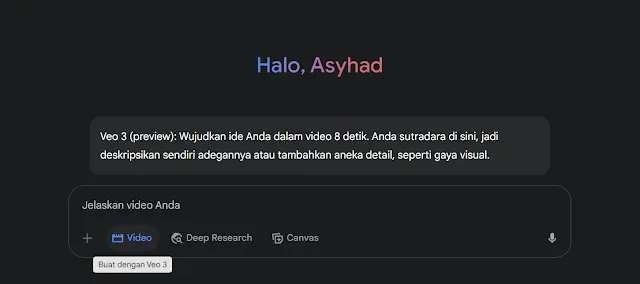
Post a Comment